Meniu „Start“ nėra atidarytas „Windows 10“
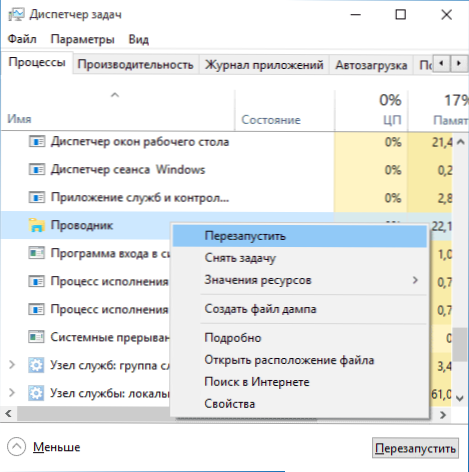
- 3836
- 19
- Gustavo Mills
Atnaujinus į „Windows 10“, daugelis (vertinant pagal komentarus) susidūrė su problema, kurios naujasis meniu neatsidaro, o kai kurie kiti sistemos elementai neveikia (pavyzdžiui, langas „Visi parametrai“). Ką daryti šiuo atveju?
Šiame straipsnyje aš surinkau būdus, kurie gali padėti, jei jūsų pradžios mygtukas neveikia atnaujinus „Windows 10“ ar „System Installation“. Tikiuosi, kad jie padės išspręsti problemą.
Atnaujinimas (2016 m. Birželio mėn.): „Microsoft“ paskelbė oficialią naudingumą, skirtą ištaisyti meniu „Pradėti“, aš rekomenduoju pradėti nuo jo, o jei tai nepadeda, grąžinkite šias instrukcijas: Meniu taisymas supranta „Start Windows 10“.
„Restation Explorer“.Exe
Pirmasis metodas, kuris kartais padeda, yra paprastas „Explorer“ proceso paleidimas.Exe kompiuteryje. Norėdami tai padaryti, pirmiausia paspauskite „Ctrl+Shift+ESC“ klavišus, kad atidarytumėte užduočių tvarkyklę, tada spustelėkite žemiau esantį mygtuką „Skaityti“ (jei jis yra).
Skirtuke „Procesas“ raskite „Windows Explorer“ procesą, spustelėkite jį mygtuku Dešiniuoju pelės mygtuku ir spustelėkite „Iš naujo paleiskite“.
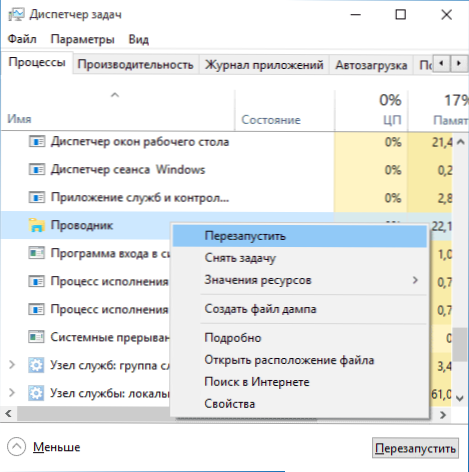
Galbūt po meniu paleidimo pradžia veiks. Bet tai ne visada veikia (tik tais atvejais, kai iš tikrųjų nėra jokios ypatingos problemos).
Mes verčiame pradžios meniu atidaryti su „PowerShell“
Dėmesio: Šis metodas tuo pačiu metu daugeliu atvejų padeda su „Start“ meniu problemomis, tačiau jis taip pat gali sutrikdyti programų veikimą iš „Windows 10“ parduotuvės, apsvarstykite tai. Aš rekomenduoju pirmiausia naudoti kitą parinktį, kad ištaisytumėte darbo meniu pradžią, ir jei jis nepadeda, grįžkite į tai.
Antrame metode mes naudosime „PowerShell“. Kadangi pradžia ir tikriausiai nedalyvaukite mums, kad paleistumėte „Windows PowerShell“, eikite į aplanką „Windows“ \ System32 \ WindowsPowershell \ V1.0
Šiame aplanke raskite „PowerShell“ failą.Exe, spustelėkite jį su dešiniu mygtuku ir pasirinkite paleidimą administratoriaus vardu.
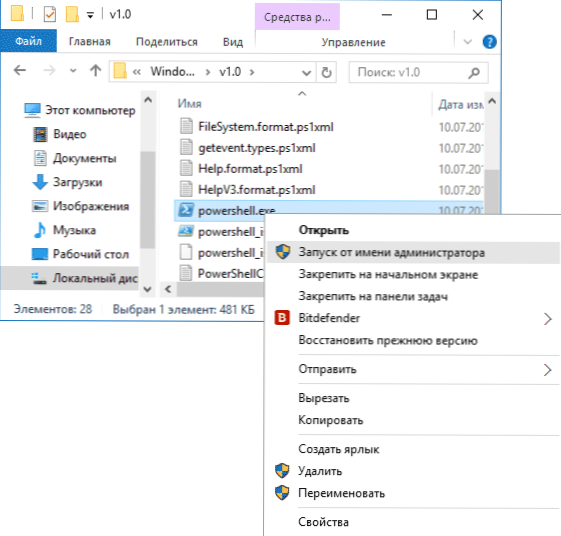
PASTABA: Kitas būdas paleisti „Windows PowerShell“ administratoriaus vardu yra spustelėti mygtuką „Pradėti“, pasirinkite „Komandinė eilutė (administratorius)“ ir „PowerShell“ surinkti komandų eilutėje (tuo pačiu metu atskiras atskiras Langas nebus atidarytas, komandą galima įvesti tiesiai komandų eilutėje).
Po to pradėkite kitą komandą „PowerShell“:
Gaukite -AppxPackage -allusers | Foreach add -appxpackage -DisabledevelopmentMode -Rigister $ ($ _.InstallLocation) \ appxManifest.Xml ”Baigę jo vykdymą, patikrinkite, ar dabar įmanoma atidaryti „Start“ meniu.
Dar du būdai išspręsti problemą, kai pradžia neveikia
Komentaruose taip pat buvo pasiūlyti šie sprendimai (jie gali padėti, jei, ištaisę problemą, vienu iš pirmųjų dviejų būdų, iš naujo paleidus mygtuką paleidimo mygtukas, nebeveikia). Pirmasis iš jų yra „Windows 10“ registro redaktoriaus naudojimas, kad jį paleistumėte, paspauskite klaviatūros „Win+R“ klavišus ir įveskite Regedit Tada atlikite šiuos veiksmus:
- Eikite į hkey_current_user \ programinę įrangą \ Microsoft \ Windows \ CurrentVersion \ Explorer \ Advanced
- Spustelėkite dešinę pusę su dešiniu pelės mygtuku - sukurkite - DWORD ir nustatykite parametro pavadinimą „EnablexamlStartmenu“ (nebent šis parametras nebegalėtų).
- Spustelėkite šį parametrą, nustatykite vertę 0 („Zero“).
Taip pat, remiantis turima informacija, problemą gali sukelti Rusijos vartotojo aplankas „Windows 10“. Čia instrumentas padės pervardyti vartotojo aplanką „Windows 10“.
Ir dar vienas būdas iš Aleksejaus komentarų, pasak apžvalgų, daugelis dirba:
Buvo panaši problema („Start“ meniu yra trečiosios partijos programa, kuriai reikalinga dalis jo darbo našumo). Aš išsprendžiau problemą paprasčiausiai: kompiuterio savybes, iš apačios iki kairiosios saugos ir priežiūros, ekrano „Service“ centre ir pasirinkite pradėti paleisti. Po pusvalandžio visos problemos, kurias dingo „Windows 10“. Pastaba: Norėdami greitai pereiti prie kompiuterio savybių, galite spustelėti mygtuką Pradėti ir pasirinkti elementą „Sistema“.
Naujo vartotojo kūrimas
Jei niekas iš aukščiau aprašytų Kontrolė, į jį patekti) arba komandų eilutė (Grynasis vartotojo vardas).
Paprastai naujai sukurtam vartotojui, „Start -Up“ meniu, Nustatymai ir darbalaukio darbas, koks turėtų būti toks, koks turėtų būti. Jei naudojote šį metodą, ateityje galėsite perkelti ankstesnio vartotojo failus į naują paskyrą ir ištrinti „seną“ paskyrą.
Ką daryti, jei šie metodai nepadeda
Jei nė vienas iš aprašytų metodų neišsprendė problemos, tada galiu pasiūlyti naudoti tik vieną iš „Windows 10“ atkūrimo būdų (grįžti į savo pradinę būseną) arba, jei neseniai atnaujinote, atkurkite ankstesnę versijos versiją. OS.

